윈도우에 파일 탐색기가 있다면 애플 맥북에는 파일을 다루는 파인더가 있는데요, 몇 가지 기본 설정을 변경하면 더욱 편리해집니다. 경록 막대를 표시하면 현재 어떤 폴더에 있는지 쉽게 알 수 있고, 상태 표시기처럼 상태 막대를 보기 설정하면 선택한 파일 개수나 폴더 크기를 알 수 있는 등 폴더 관련 정보를 쉽게 알 수 있습니다. 또한, 이름・종류・크기 등 정렬 방법을 지정하면 파인더의 크기가 변경이 되어도 감추어지는 파일 없이 보기 편하게 볼 수 있습니다. 정리하면 아래의 3가지 설정입니다.
- 경로 막대 보기
- 상태 막대 보기
- 정렬 방법 지정
애플 맥북 파인더 경로·상태 막대 보기

애플 맥북에서 파인더를 실행한 후에 "보기" 메뉴에 있는 "경로 막대 보기"와 "상태 막대 보기"를 체크해서 활성화합니다.
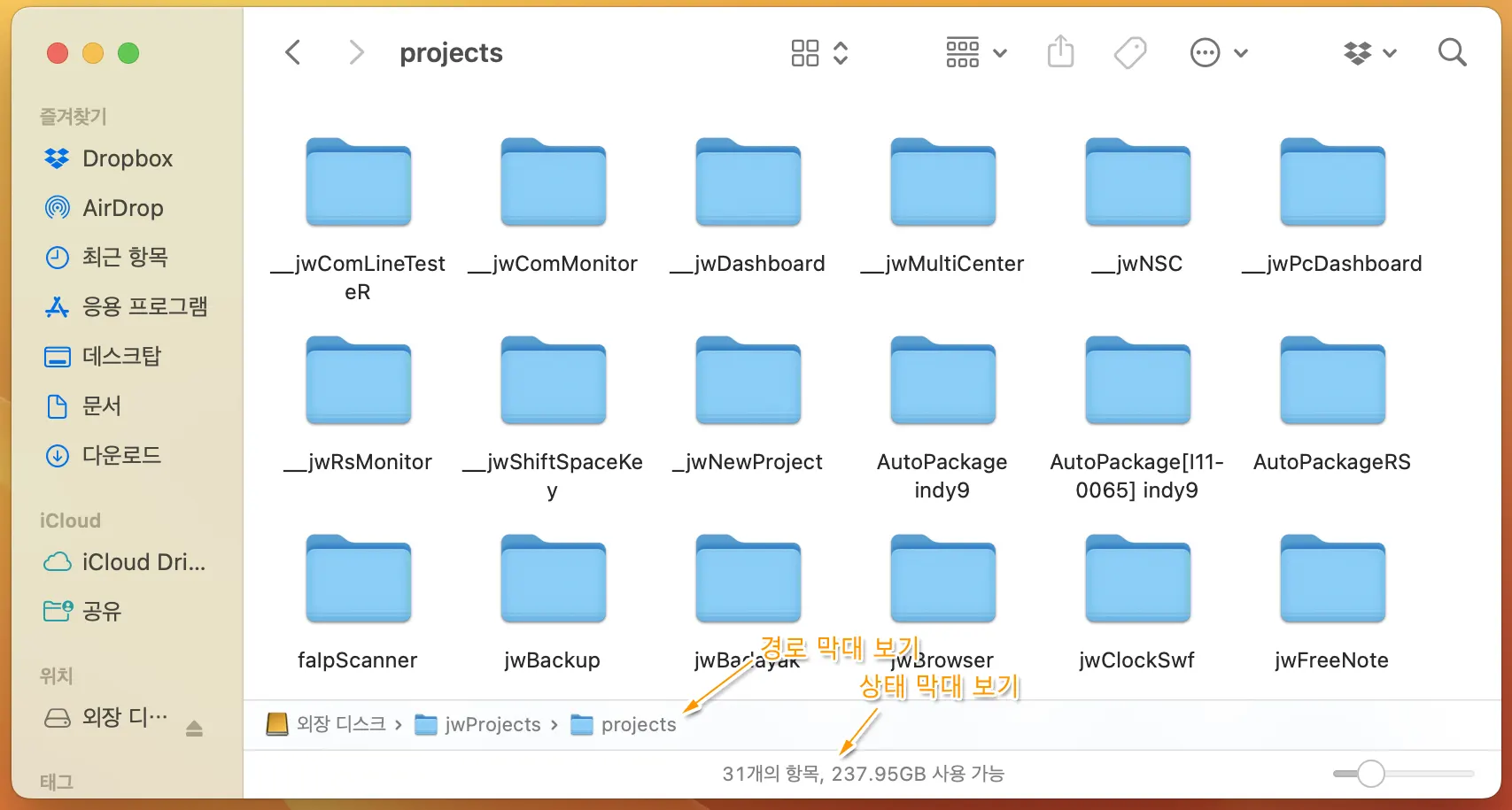
경로 막대와 상태 막대가 출력됩니다. 경로 막대에서는 보여 주고 있는 곳을 계층적으로 보여 줍니다. 그래서 상위 경로를 쉽게 선택할 수 있습니다. 상태 막대에서는 파일 정보를 확인할 수 있습니다.
애플 맥북 파인더 정렬 옵션
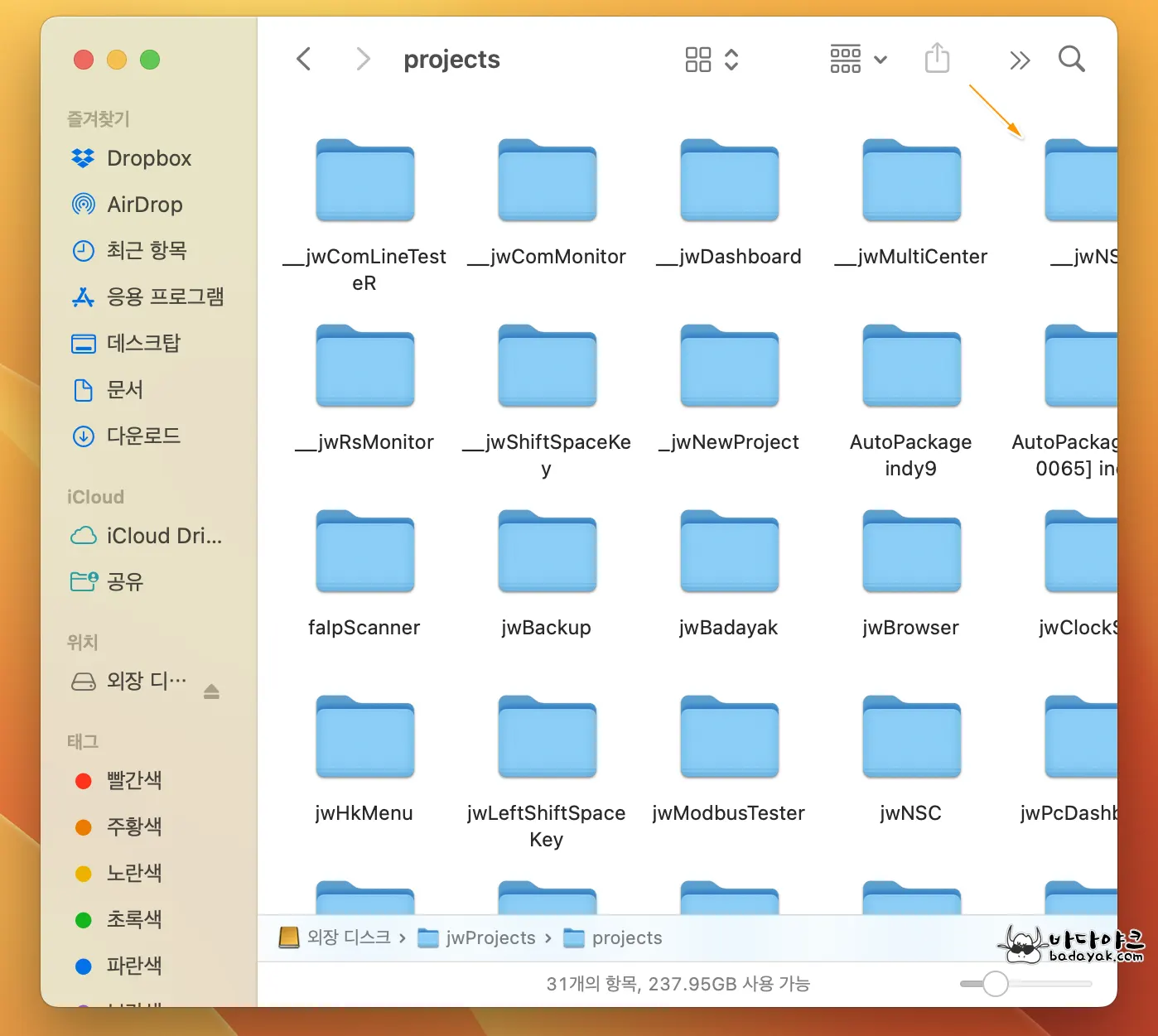
맥북 파인더의 크기를 줄이면 아이콘이 자동 정렬이 되지 않아서 불편합니다.
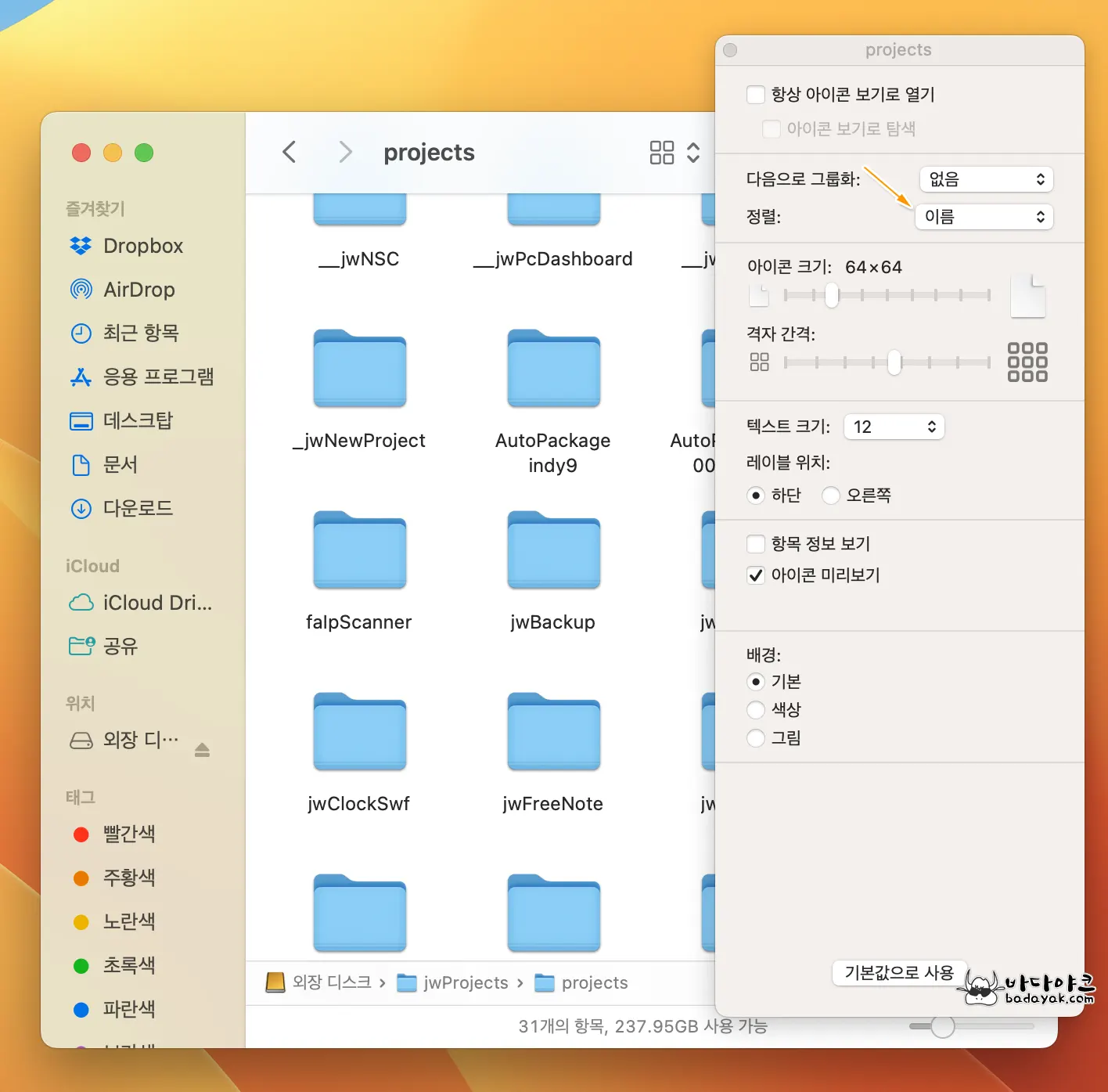
메뉴바>>보기>>다음으로 정렬을 선택하고 정렬 방법을 선택합니다. 또는 특정 폴더에 대해서 다른 정령 방법을 지정할 수 있습니다.
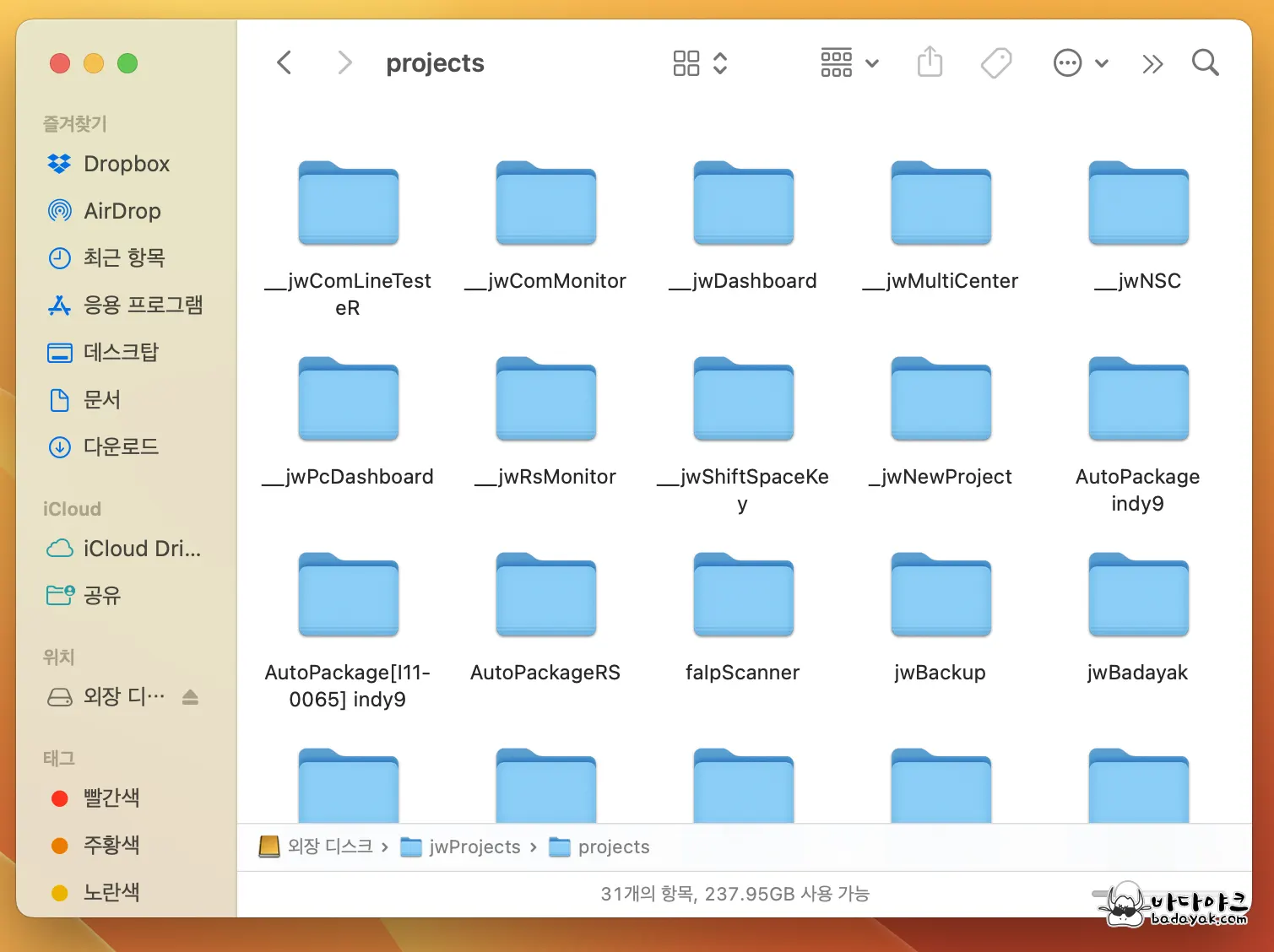
메뉴바의 보기 메뉴 또는 폴더별로 보기 옵션에서 정렬 방법을 지정하면 파인더의 크기에 따라 자동 정렬이 되어서 보기가 한결 편합니다.
'컴퓨터 > 애플' 카테고리의 다른 글
| 맥북에서 안드로이드폰 미러링 앱 추천 바이저(Vysor) (0) | 2023.02.15 |
|---|---|
| 맥용 폴더 음악 플레이어 추천 (2) | 2023.02.10 |
| 맥북 배터리 수명연장 80% 충전 제한 앱 추천 AlDente (0) | 2023.02.09 |









